
বর্তমানে গুগল হ'ল মেল পরিষেবা যা আমাদের ইমেলগুলির জন্য এবং ক্লাউডে ফাইলগুলি 15 গিগাবাইটের স্পেস সহ, আমাদের বাক্সের মধ্য দিয়ে প্রসারিত করতে পারে এমন স্থানের প্রস্তাব দেয়, যা খুব কম ব্যবহারকারীরাই করে since 15 জিবি আমাদের ব্যক্তিগত প্রয়োজনের জন্য পর্যাপ্ত জায়গার চেয়েও বেশি আমাদের রয়েছে।
এছাড়াও ফটো এবং ভিডিওগুলির সীমাহীন স্থানের জন্য ধন্যবাদ (4 কে গুণমান ব্যতীত), আমাদের স্মার্টফোনে সমস্ত ফটোগুলির অনুলিপি একটি নিরাপদ স্থানে থাকবে। গুগল লোকেরা প্রদত্ত মুক্ত জায়গার অংশ না নিয়েই। তবে যদি আমরা গুগলে স্থান পুনরুদ্ধার করতে বাধ্য হয় তবে নীচে আমরা তা দ্রুত এবং সহজেই করার জন্য বেশ কয়েকটি বিকল্প দেখাই।
দখলকৃত জায়গার বিশদটি পরীক্ষা করে দেখুন
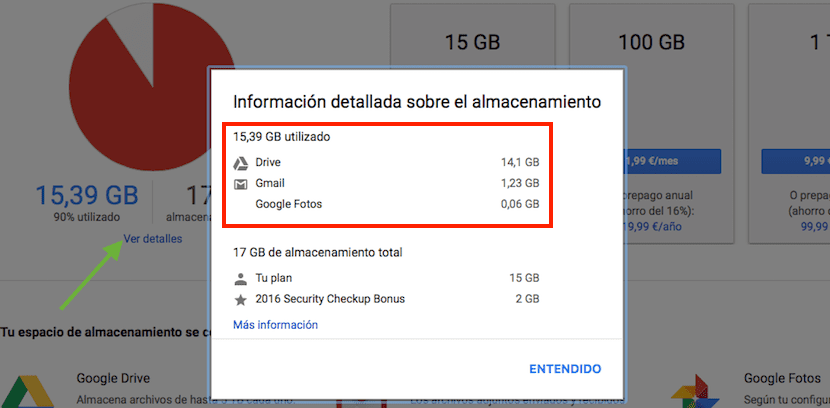
আমরা অ্যাকাউন্ট খুললে গুগল আমাদের যে 15 জিবি অফার করে তা আমাদের স্মার্টফোনে এই বিকল্পটি সক্রিয় না করেই আমরা আমাদের ডিভাইসগুলির সাথে মেইলে থাকা ইমেলগুলি, ফাইলগুলিতে এবং ফটোগুলি সঞ্চয় করতে ব্যবহৃত হয়। আমাদের লক্ষ্যগুলি কোথায় পরিচালনা করতে হবে তা জানতে আমাদের প্রথমে যা করতে হবে তা হ'ল এই তিনটি পরিষেবাগুলির মধ্যে কোনটি সবচেয়ে বেশি জায়গা দখল করছে তা জানতে। এটি করার জন্য আমাদের অবশ্যই ইনবক্সের শেষে যেতে হবে, যেখানে মোট প্রস্তাবিত জায়গা যা আমাদের সরবরাহ করে বা গুগলের সাথে আমাদের একটি চুক্তি রয়েছে তা প্রদর্শিত হয় এবং ম্যানেজ-এ ক্লিক করুন।
এরপরে, গুগল আমাদের অ্যাকাউন্টের মুক্ত ও অধিকৃত স্থান সহ আরও সঞ্চয় স্থানের ভাড়া নেওয়ার বিকল্পের সাথে একটি গ্রাফ সরবরাহ করবে। গ্রাফের ঠিক নীচে যেখানে আমরা দখল করেছি এবং নিখরচায় স্থানটি দেখানো হয়েছে, বিস্তারিত দেখুন ক্লিক করুন, যাতে আমাদের সঞ্চয় স্থানটি দখল করতে পারে এমন তিনটি পরিষেবার প্রত্যেকটির জায়গার ভাঙ্গনটি দেখানো হয়েছে।
সবচেয়ে বেশি জায়গা নেয় এমন সংযুক্তিগুলি মুছুন
মেসেজিং অ্যাপ্লিকেশনগুলিকে ধন্যবাদ, ছবি বা ভিডিওগুলি ভাগ করতে ইমেল কমপক্ষে একই পরিমাণে আর ব্যবহার করা হয় না। তবে এটি সম্ভবত অন্যান্য লোকের মতোই কোনও এক সময় আমরা বাধ্য হয়ে বাধ্য হব। যদি এটি হয় তবে সবচেয়ে পরামর্শ দেওয়া বিষয়টি হ'ল আমরা মেলটি পাওয়ার সাথে সাথে আমরা আমাদের কম্পিউটারে প্রাপ্ত চিত্র, ভিডিও বা নথিগুলি ডাউনলোড করি এবং আসুন মেলটি মুছে ফেলার জন্য এগিয়ে চলুন।
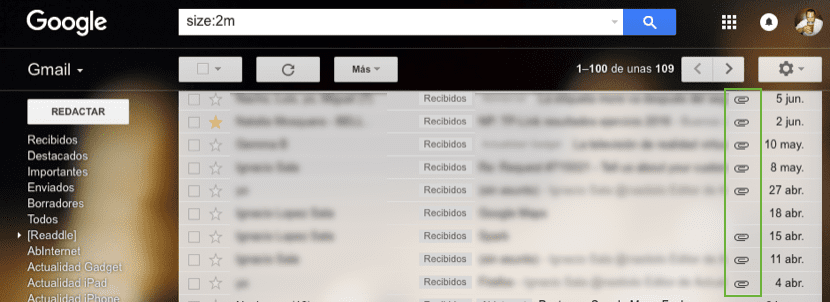
তবে যদি খুব দেরি হয়ে যায় এবং আমাদের ইমেল অ্যাকাউন্টটি এই ধরণের ইমেলগুলিতে পূর্ণ হয়, জিমেইলের অনুসন্ধান বিকল্পগুলির জন্য ধন্যবাদ, আমরা খুব বেশি স্থান গ্রহণকারী ইমেলগুলি দ্রুত খুঁজে পেতে পারি। এটি করার জন্য আমাদের কেবলমাত্র ইমেল অনুসন্ধান ইঞ্জিনে নিম্নোক্ত পাঠ্যটি লিখতে হবে আকার: 2 মি যেখানে 2 মি যে ফাইলের আকারটি সেই জায়গার বেশি represents
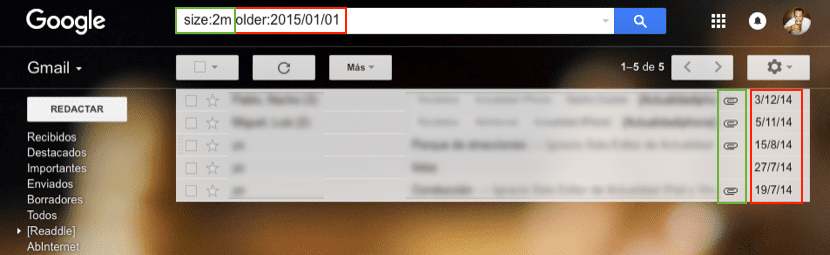
তবে আমরা যদি অনুসন্ধানটি নির্দিষ্ট সময়ের মধ্যে সীমাবদ্ধ রাখতে চাই, উদাহরণস্বরূপ, এক বছর আগের চেয়ে পুরানো, আমরা এই লাইনের শেষে যুক্ত করতে পারি পুরানো: 2015/01/01 যেখানে 2015/01/01 হল সেই তারিখ যা থেকে এটি 2 এমবি এর চেয়ে বড় ইমেলগুলির জন্য অনুসন্ধান করবে। মনে রেখ যে তারিখের ফর্ম্যাটটি আমেরিকান: বছর / মাস / দিন।
স্প্যাম ফোল্ডারের সামগ্রীগুলি মুছুন
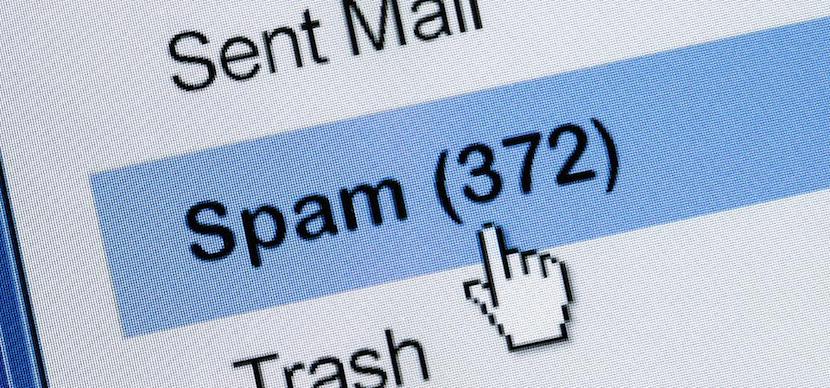
প্রত্যেকেরই সাধারণত একাধিক ইমেল অ্যাকাউন্ট থাকে, প্রতিটি একটি নির্দিষ্ট উদ্দেশ্যে উত্সর্গীকৃত। তবে আমরা যদি কেবল একটি ইমেল অ্যাকাউন্ট ব্যবহার করি তবে সম্ভবত এটি বিপুল সংখ্যক মেলিং তালিকায় রয়েছে এবং প্রতিদিন আমরা প্রচুর পরিমাণে ইমেল / স্প্যাম পেয়ে থাকি। সময়ের সাথে সাথে এবং বিশেষত যদি আমরা সাধারণত এটি খালি মনে না রাখি তবে তারা তা করতে পারে আমাদের স্থান একটি গুরুত্বপূর্ণ অংশ দখল, তাই এটি সর্বদা পর্যায়ক্রমে খালি করার পরামর্শ দেওয়া হয়।
অবশ্যই, পর্যায়ক্রমে এটি করার মাধ্যমে আমরা দেখতে পাচ্ছি যে এই ফোল্ডারে কোনও ইমেল ছিটিয়ে গেছে যা এই ফোল্ডারে শেষ হওয়া উচিত ছিল না। জিমেইল প্রতি 30 দিন পরে স্বয়ংক্রিয়ভাবে মুছে ফেলা হয় সমস্ত ফটোগুলি এই ফোল্ডারে সঞ্চিত রয়েছে, তাই এটি প্রতি সপ্তাহে এটি পর্যালোচনা করার জন্য সর্বদা পরামর্শ দেওয়া হয়।
ট্র্যাশের সামগ্রী মুছুন
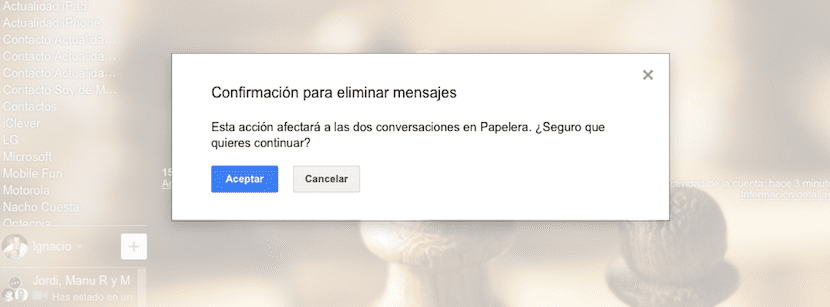
মত স্প্যাম ফোল্ডার 30 দিনেরও বেশি সময় আগে প্রাপ্ত সমস্ত ইমেলগুলি মুছে ফেলে, ট্র্যাশ ফোল্ডারটি এটিও করে, তবে আমরা যদি সর্বদা সবসময় সব ফাঁকা জায়গা পেতে চাই, তবে আমাদের ফোল্ডারে থাকা সমস্ত ইমেল মুছে ফেলার জন্য আমাদের ইনবক্স সাফ করার পরে সুপারিশ করা হয়।
গুগল ড্রাইভে থাকা ফাইলগুলি পর্যালোচনা করুন
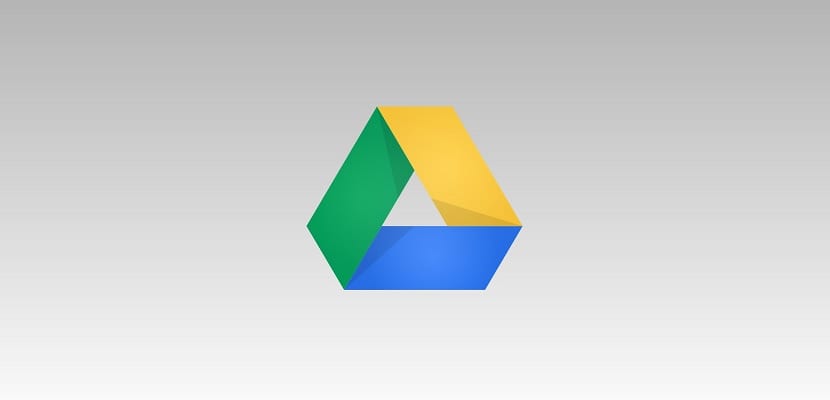
যদি আমাদের কম্পিউটারটি গুগল ড্রাইভের সাথে সিঙ্ক্রোনাইজ করা থাকে তবে এটি সম্ভবত সম্ভবত সময়ের সাথে সাথে কিছু অস্থায়ী ফাইল আমাদের স্থানীয় ফোল্ডারে জমা দেওয়া হয়েছে এবং আমাদের অজান্তেই স্থান গ্রহণ করছে। চেক করতে, আমাদের কেবল চেক করতে হবে যদি আমাদের কম্পিউটারে ফোল্ডারগুলির স্থানটি আমাদের Google ড্রাইভ অ্যাকাউন্টের দেখানো স্থানের মতো একই স্থানটি দখল করে।
যদি না হয় তবে আমরা সবচেয়ে ভাল করতে পারি গুগল ড্রাইভ থেকে সমস্ত সামগ্রী মুছুন, অ্যাপ্লিকেশনটি মুছুন এবং এটিকে পুনরায় ইনস্টল করুন যাতে সমস্ত ফাইল সঠিকভাবে তাদের সংশ্লিষ্ট স্থানের সাথে আবার সিঙ্ক্রোনাইজ হয়, গোপনীয় বা অস্থায়ী ফাইলগুলি সম্পূর্ণরূপে আমাদের অ্যাকাউন্টে স্থান দখল করে ফেলে।
একটি ইমেল ক্লায়েন্ট ব্যবহার করুন
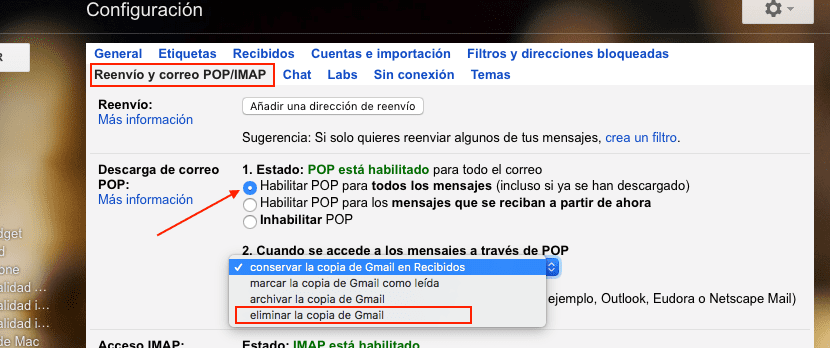
জিমেইল মেল পরিষেবাটি খুব দ্রুত এবং তরল পথে কাজ করে যা আমাদের ইমেল ক্লায়েন্টদের ভুলে যেতে দেয়। তবে আমরা যদি অনেক সংযুক্তি সহ সাধারণত বিপুল সংখ্যক ইমেল পেয়ে থাকি তবে সম্ভবত আমাদের অ্যাকাউন্টে খালি জায়গা রাখার সর্বোত্তম বিকল্প হ'ল পিওপি পরিষেবাটি সক্ষম করে একটি জিমেইল অ্যাকাউন্ট ব্যবহার করা এবং জিমেইলের ক্রিয়াকলাপটি সংশোধন করা that এর জন্য দায়ী হয় আমরা একবারে ডাউনলোড হয়ে গেলে সেগুলি মুছতে পরে প্রাপ্ত সমস্ত ইমেলগুলি ডাউনলোড করুন.
এটি করার জন্য আমাদের অবশ্যই পর্দার ডান অংশে যেতে হবে এবং পরবর্তীকালে গিয়ার চাকায় ক্লিক করতে হবে কনফিগার নির্বাচন করুন। এরপরে আমরা ফরওয়ার্ডিং এবং পিওপি / আইএমএপ মেলতে যাই। এখন আমরা পিওপি মেল ডাউনলোড করতে যাই, আমরা প্রথম বিকল্পটি নির্বাচন করি সমস্ত বার্তাগুলির জন্য পপ সক্ষম করুন (সেগুলি ইতিমধ্যে ডাউনলোড করা থাকলেও) এবং দ্বিতীয় পদক্ষেপে পিওপি-র মাধ্যমে বার্তাগুলি অ্যাক্সেস করার সময় আমরা ড্রপ ডাউন টিপুন এবং নির্বাচন করুন Gmail এর অনুলিপি মুছুন.
সাবস্ক্রিপশন এবং বিজ্ঞপ্তি ইমেল মুছুন
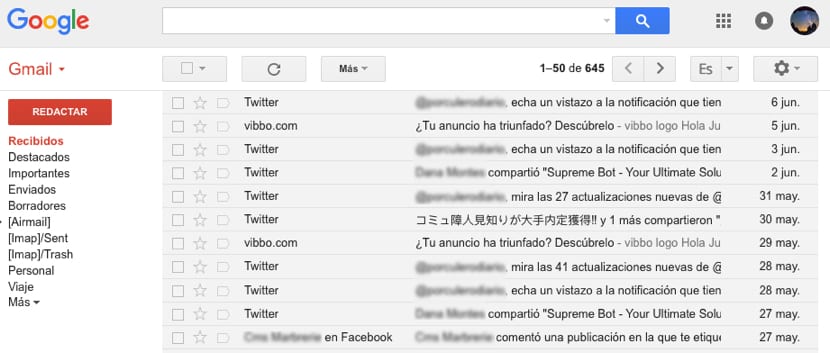
টুইটার এবং ফেসবুক উভয়ই, অন্যান্য সংস্থার মতোই আমাদের প্রতিদিন ব্যবহারিকভাবে ইমেল প্রেরণের অভ্যাস রয়েছে যা সময়ের সাথে সাথে আমাদের জিমেইলে থাকা জায়গার একটি গুরুত্বপূর্ণ অংশ দখল করতে পারে। ইমেল অ্যাকাউন্ট তৈরি করার সময় আপনি যদি জিমেইল আমাদের যে নেটিভ ফোল্ডারগুলি মুছে না তা মুছে না ফেলে থাকেন তবে সেগুলি এই ফোল্ডারে রয়েছে, তাই আমাদের কেবল এটিতে যেতে হবে, হ্যাঁতাদের সমস্ত নির্বাচন করুন এবং তাদের নির্মূল করুন। একবার আমরা সেগুলি মুছে ফেলার পরে, আমাদের অবশ্যই আবর্জনার মধ্য দিয়ে যেতে হবে এবং তাদের মুছতে হবে।
এই খুশি ইমেলগুলি পাওয়া বন্ধ করতে, কেবলমাত্র তারা কেবল সময় নষ্ট করে না, এই ইমেলগুলির শেষে, একটি লিঙ্ক রয়েছে যা আমাদের অনুমতি দেবে আনসাবস্ক্রাইব এই ধরণের মেল পাওয়া বন্ধ করতে যা সাধারণ নিয়ম হিসাবে আমরা কখনই পড়ি না।
পুরানো ইমেলগুলি মুছুন
আমরা যদি বেশ কয়েক বছর ধরে একই ইমেল অ্যাকাউন্টটি ব্যবহার করে থাকি তবে সম্ভবত বেশ কয়েক বছর আগে থেকেই আমরা ইমেলগুলি সঞ্চয় করে রেখেছি, ইমেল যা আমাদের ইমেল অ্যাকাউন্টে রাখার জন্য বর্তমানে কোনও অর্থ দেয় না। জন্য পুরানো ইমেলগুলির জন্য অনুসন্ধান করুন, আমাদের অবশ্যই অনুসন্ধান বাক্সে লিখতে হবে পুরানো: তারিখ আমেরিকান ফর্ম্যাটে, বছর / মাস / দিন, যাতে আমরা প্রতিষ্ঠিত তারিখের আগে সমস্ত ইমেল প্রদর্শিত হয়।
একবারে সমস্ত পুরানো ইমেলগুলি প্রদর্শিত হয়ে গেলে, আমাদের অবশ্যই সেগুলি সমস্ত নির্বাচন করতে হবে এবং পরে মুছে ফেলা উচিত ট্র্যাশ ফোল্ডারের মধ্য দিয়ে যান এবং সেগুলি পুরোপুরি মুছুন যাতে আমাদের জিমেইল অ্যাকাউন্টে কোনও চিহ্ন না ফেলে এবং এই ইমেলগুলি দখল করে রাখে এমন মূল্যবান স্টোরেজ স্পেস পেতে।